Hallo Pebisnis,
Sudahkah mengetahui cara membuat Bill Of Material di Beecloud?
B.O.M atau Bill Of Material adalah definisi produk akhir yang terdiri dari daftar item, bahan, atau material yang dibutuhkan untuk merakit, mencampur atau memproduksi produk akhir.
Sebelum kita membuat Bill Of Materialnya (BOM) kita harus membuat Item Hasil Produksi dan item Bahan Baku terlebih dahulu
A. Membuat Item Hasil Produksi
- Masuk menu [Master] > [Item]
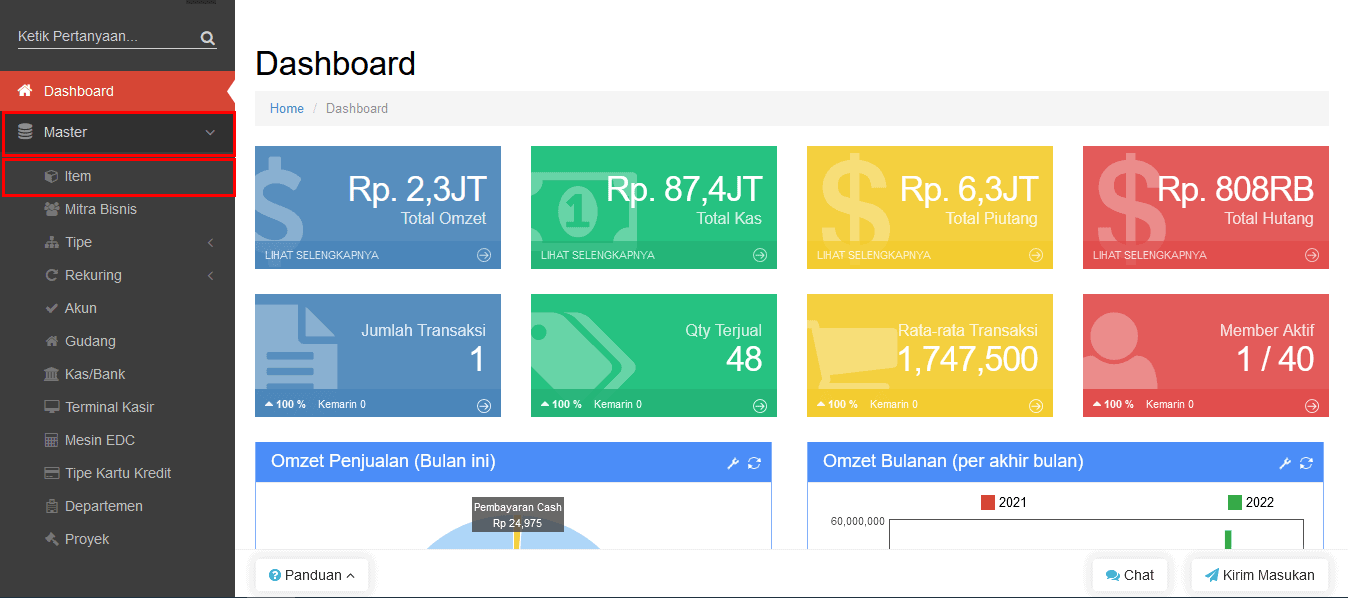
Gambar 1. Masuk Menu Master > Item
- Klik button |Tambah Baru|
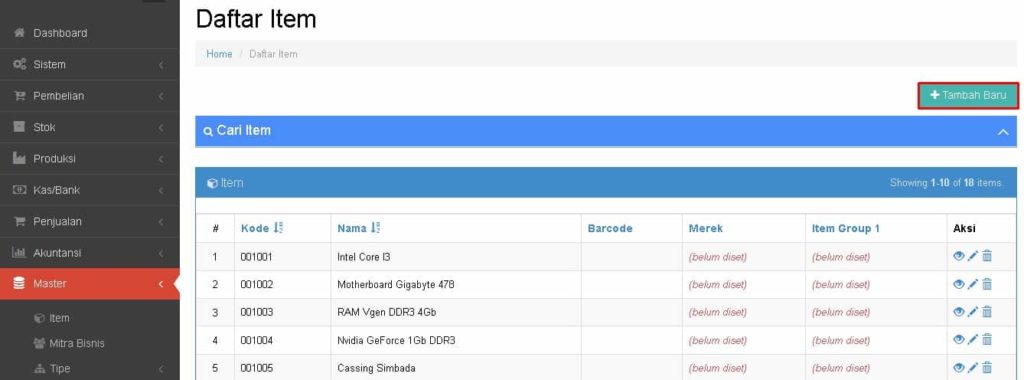
Gambar 2. Tambah Baru Item
- Diisikan nama item pada kolom |Nama|
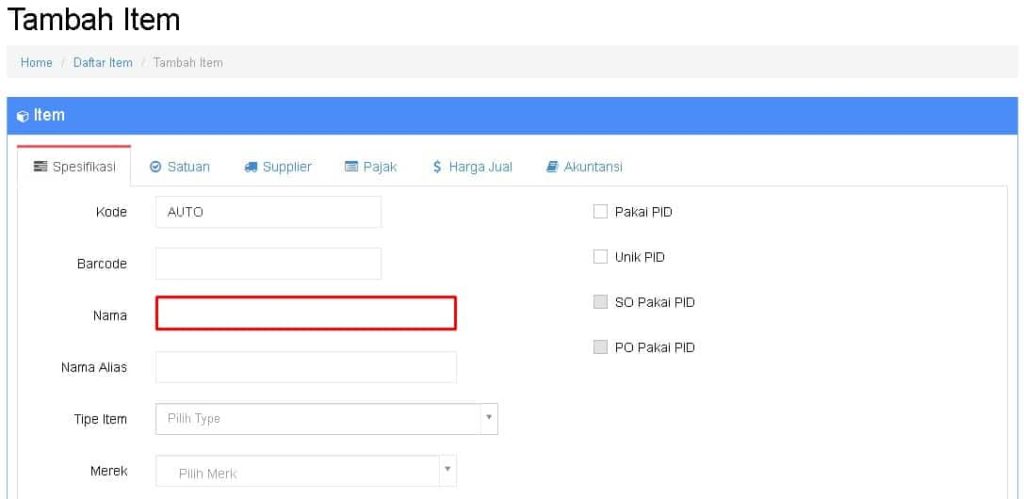
Gambar 3. Isi Nama Item
- Setelah itu |Tipe Item| dipilih "Barang Hasil Produksi"
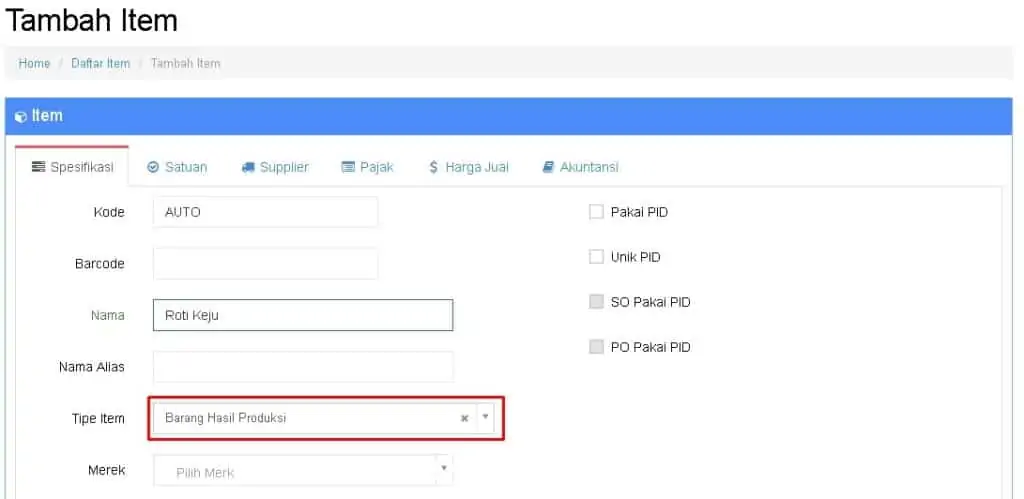
Gambar 4. Pilih Tipe Item - Barang Hasil Produksi
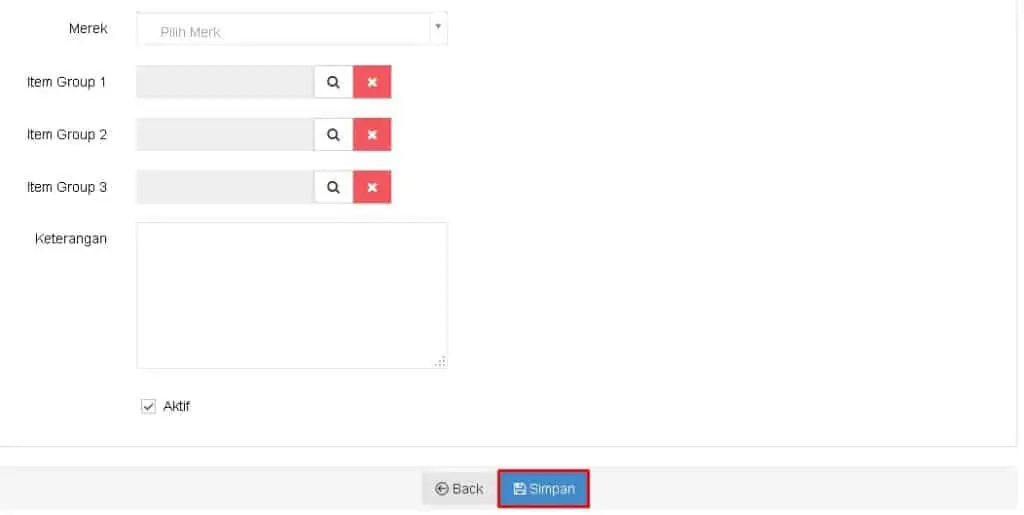
Gambar 5. Simpan Tambah Item
B. Membuat Item Bahan Baku
- Dilakukan kembali membuat master item dan untuk |Tipe Item| dipilih "Bahan Baku"
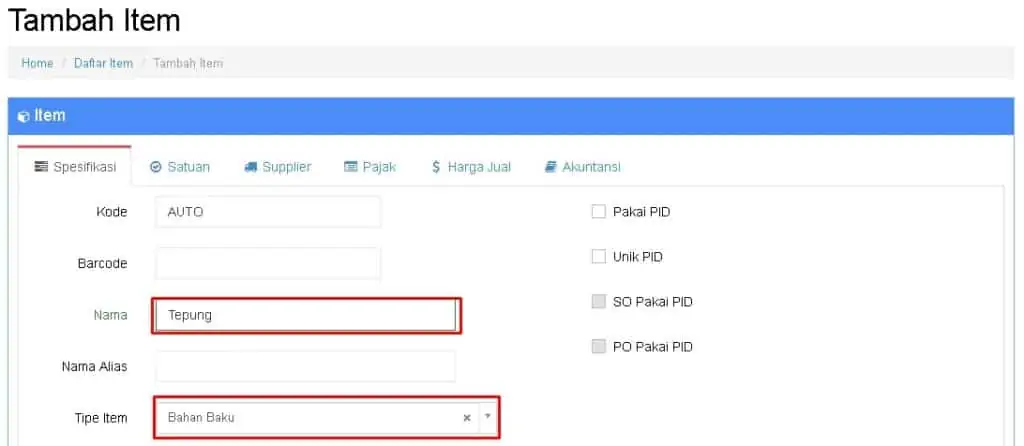
Gambar 6. Pilih Tipe Item - Bahan Baku
- Bisa membuat lebih dari 1 bahan baku
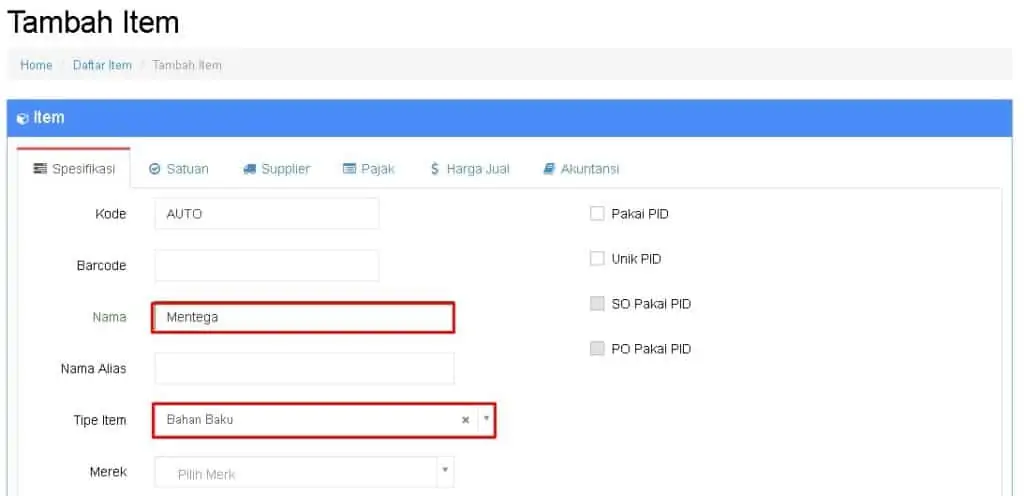
Gambar 7. Tambah Item - Bahan Baku
C. Membuat BOM (Bill Of Material)
- Setelah itu item hasil produksi dan item bahan baku selesai dibuat kita masuk pada menu [Produksi]
- Pilih [Produksi] > [Bill Of Material]
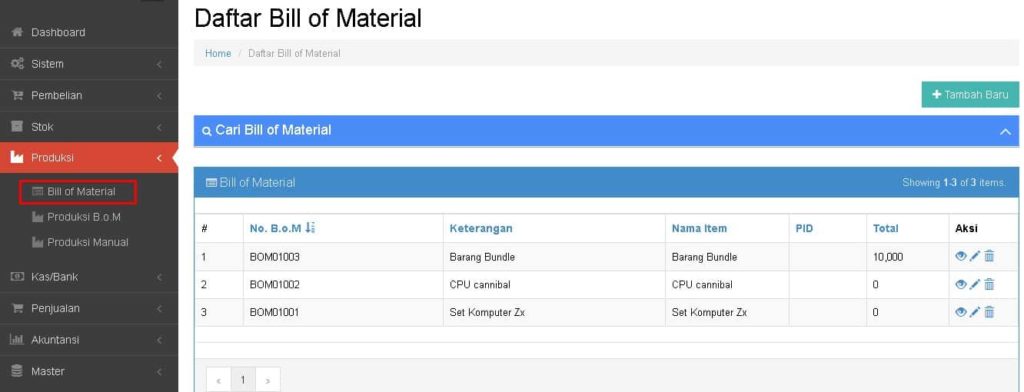
Gambar 8. Menu Bill Of Material
- Klik button |Tambah Baru|
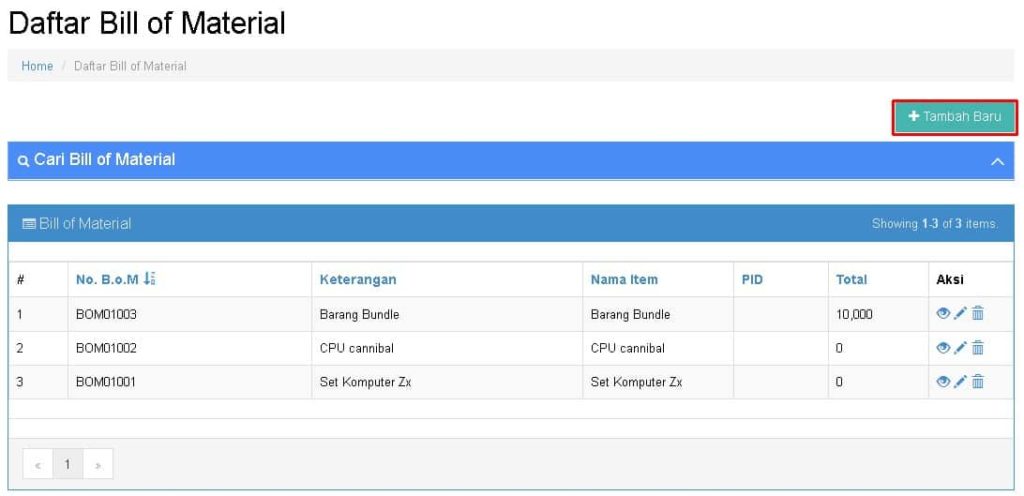
Gambar 9. Tambah Baru BOM
- Setelah itu klik logo cari "kaca pembesar" pada kolom |Pilih Item| untuk mencari item hasil produksi yang akan kita buat
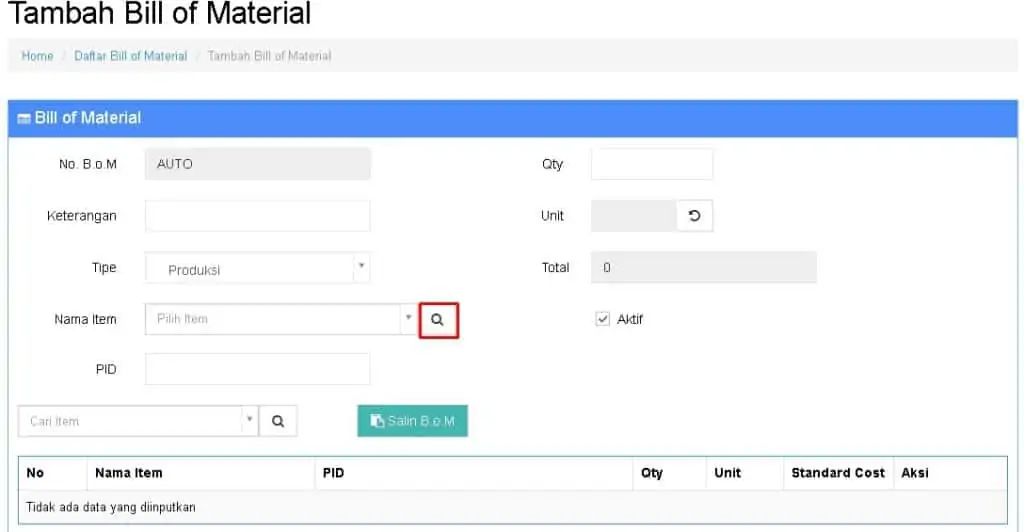
Gambar 10. Pilih Item Barang Hasil Produksi
- Diketikkan nama item untuk tipe item barang hasil produksi
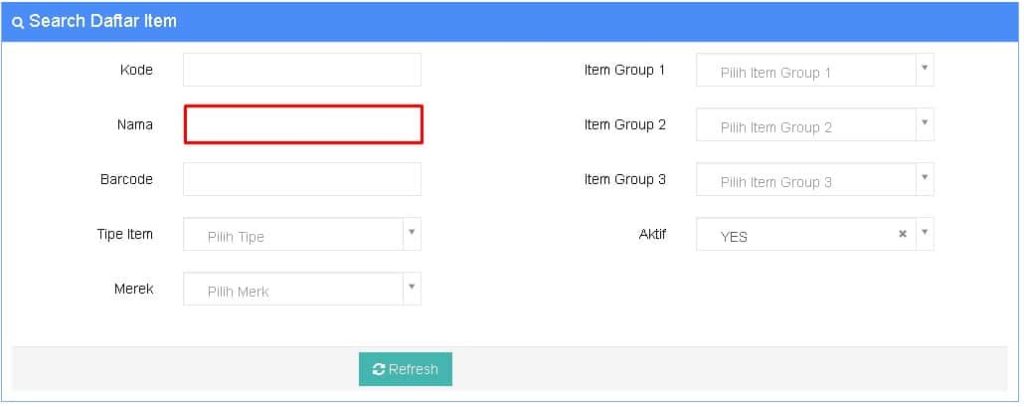
Gambar 11. Pencarian Berdasarkan Nama
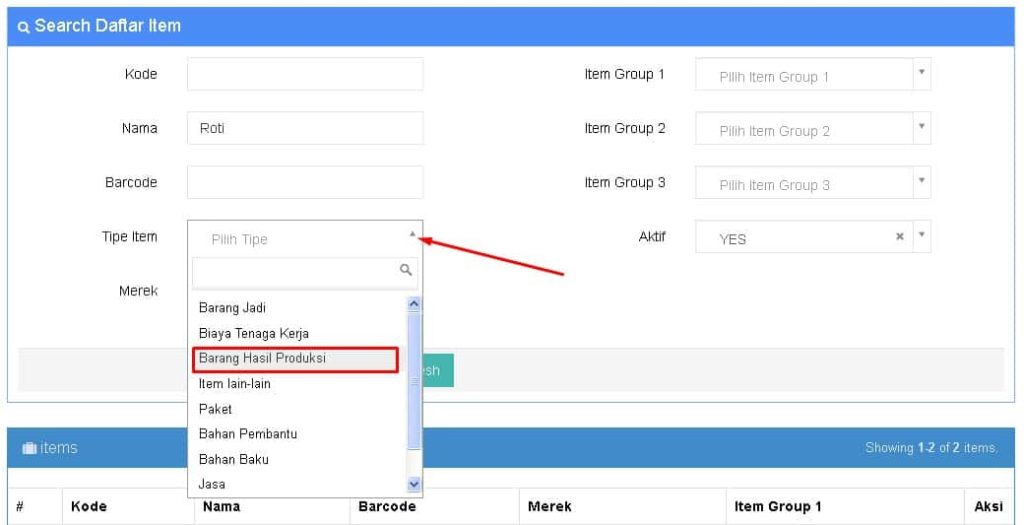
Gambar 12. Pencarian Berdasarkan Tipe
- Klik button |Refresh|
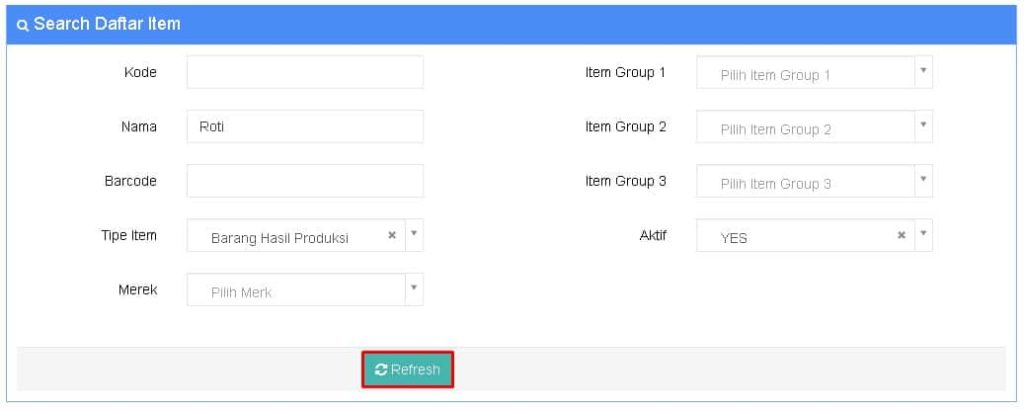
Gambar 13. Refresh Pencarian
- Maka akan muncul jenis item barang hasil produksi yang kita buat tadi
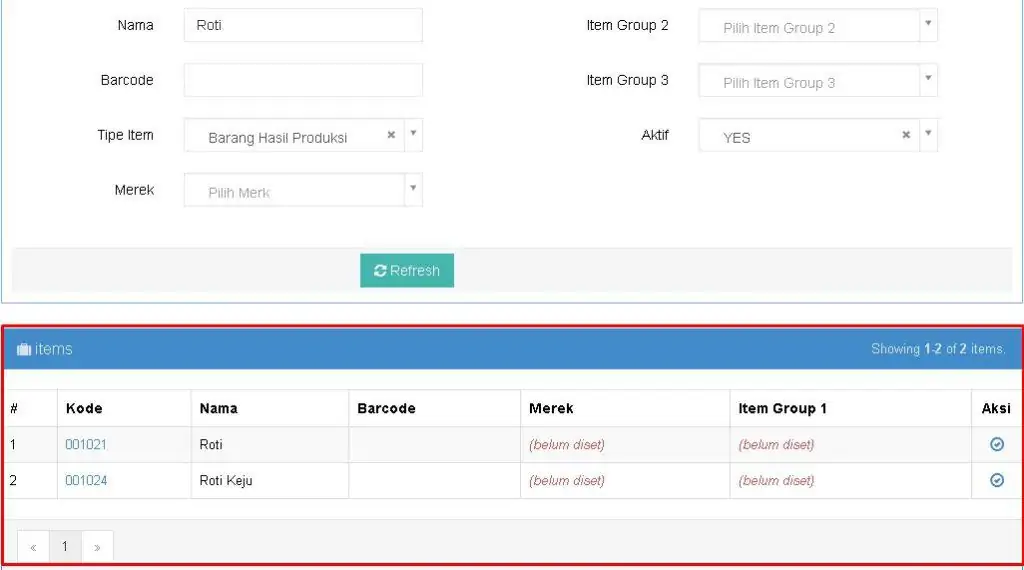
Gambar 14. Hasil Pencarian Item Barang Hasil Produksi
- Lalu pilih barang tersebut dengan cara klik icon ceklist (√)
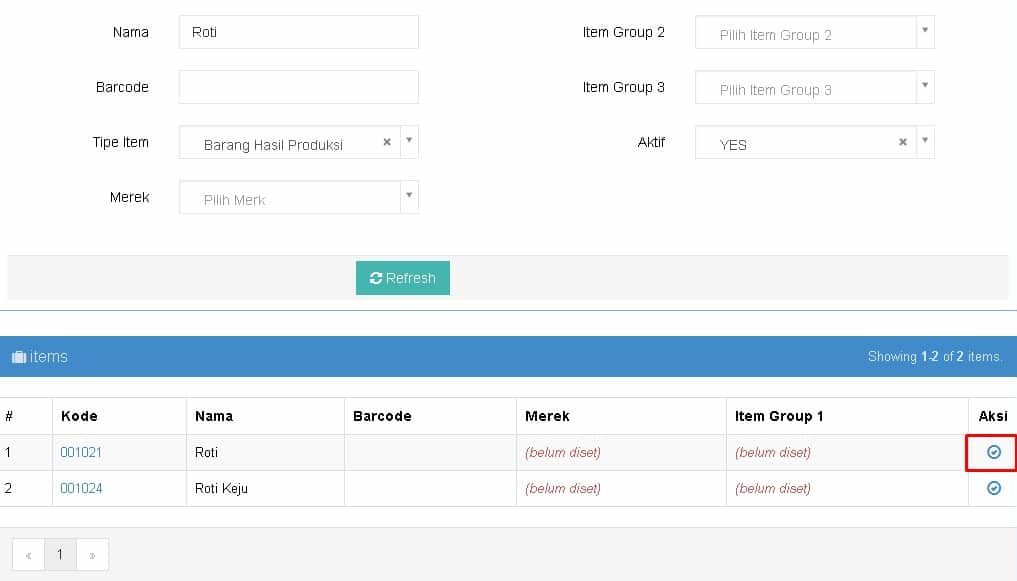
Gambar 15. Pilih Item Hasil Produksi
- Kemudian dipilih item bahan baku dengan cara klik logo cari "kaca pembesar" pada kolom |Cari Item|
- Tipe item diarahkan "Bahan Baku" > |Refresh|
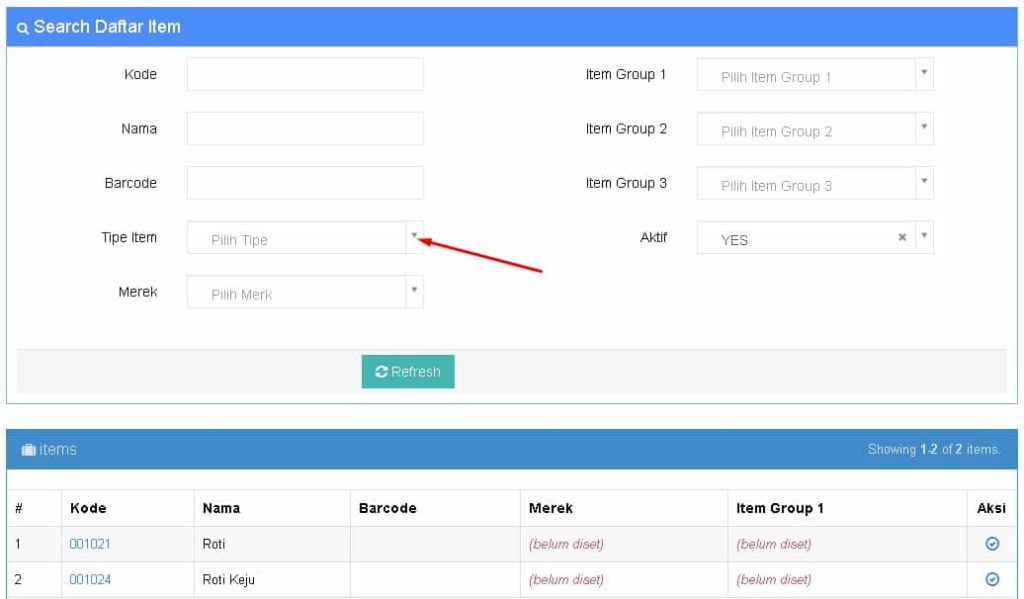
Gambar 16. Pencarian Item Bahan Baku
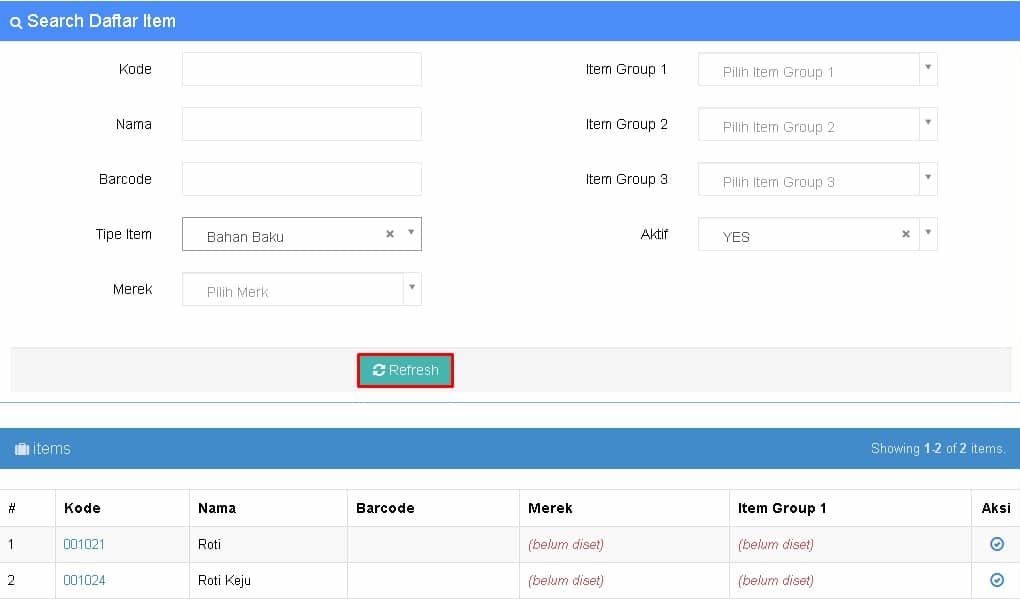
Gambar 17. Refresh Pencarian Item Bahan Baku
- Maka akan muncul beberapa Item Bahan Baku
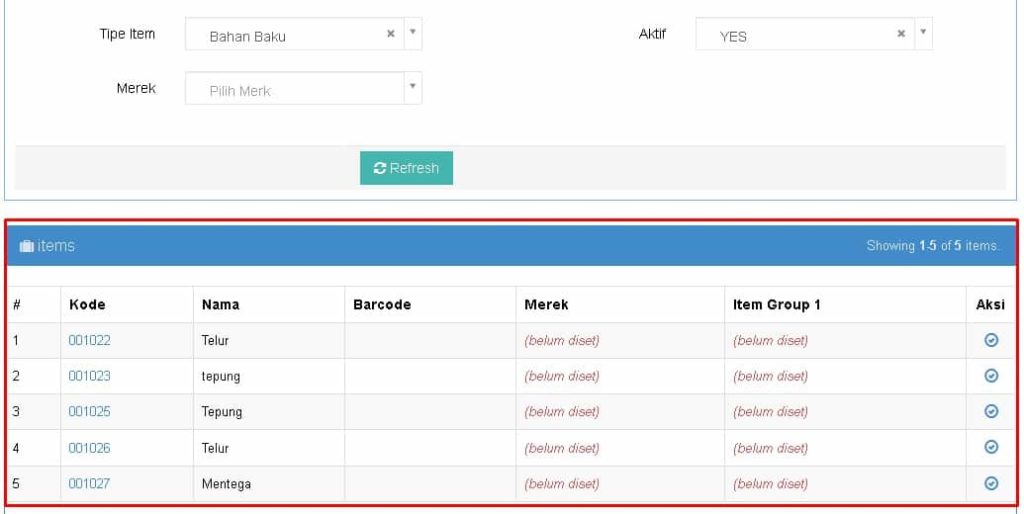
Gambar 18. Hasil Pencarian Item Bahan Baku
- Setelah itu dipilih item bahan baku tersebut dengan cara klik icon ceklist (√)
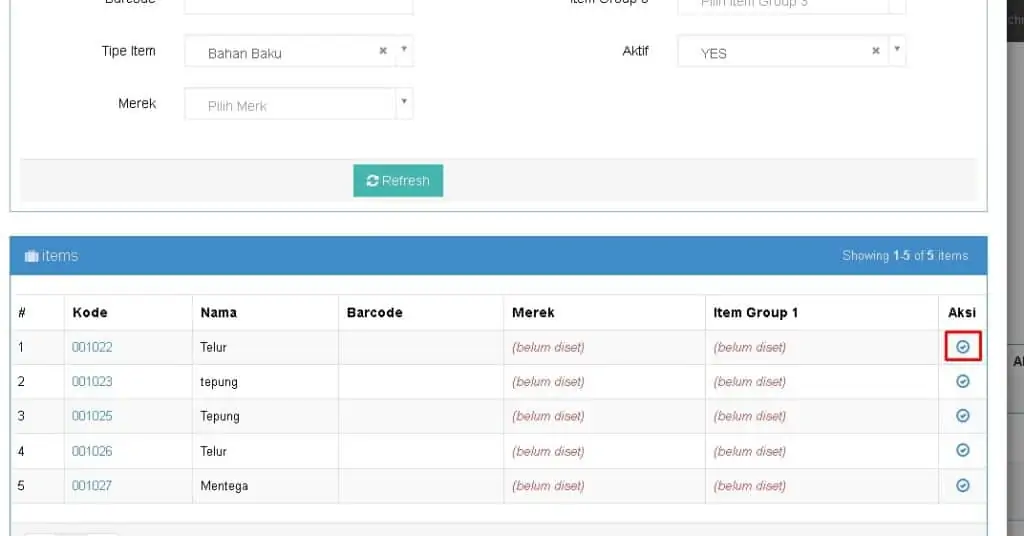
Gambar 19. Dipilih Item Bahan Baku
- Maka item yang kita pilih akan masuk ke list bahan baku
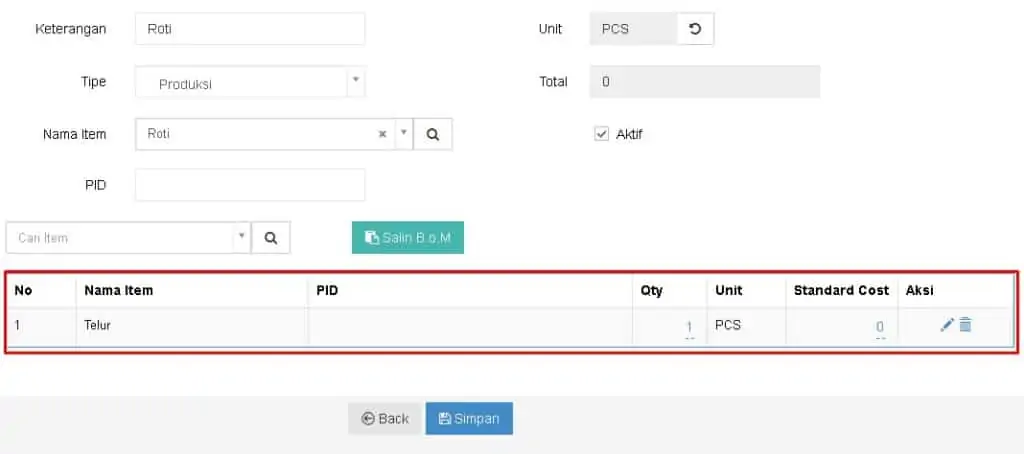
Gambar 20. Item Bahan Baku Terpilih
- Jika ingin menggunakan lebih dari 1 bahan baku ulangi langkah C.9– C.12
- Jika sudah beberapa item bahan baku yang akan kita buat diisikan QTY nya
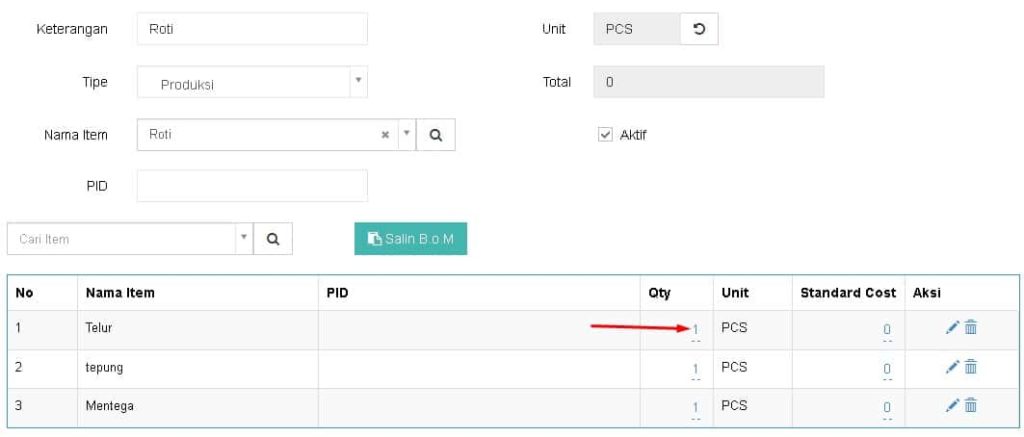
Gambar 21. Pengaturan Qty Item Bahan Baku
- Lalu isikan standard cost atau harga perkiraan bahan bakunya
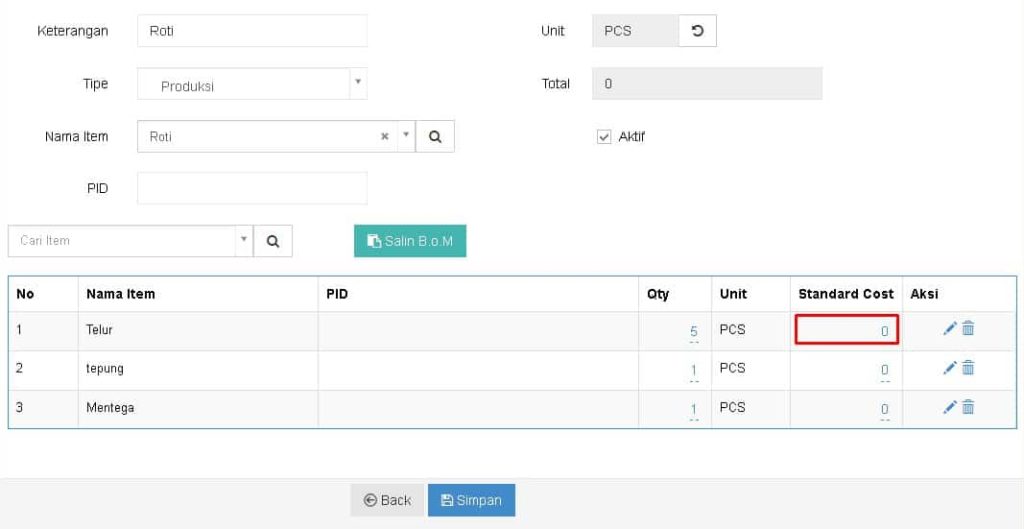
Gambar 22. Pengaturan Standart Cost
- Setelah itu klik [Simpan]
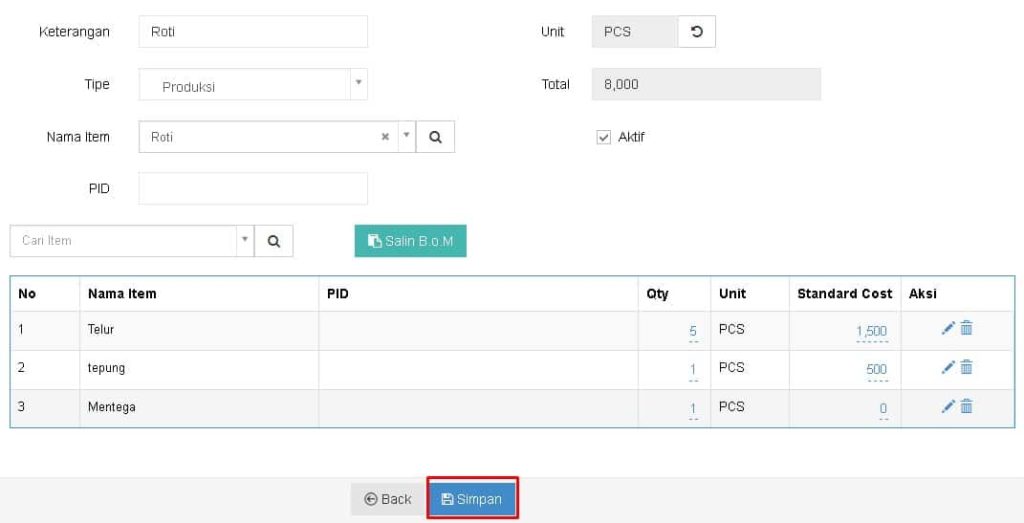
Gambar 23. Simpan BOM
D. Produksi BOM (Bill Of Material)
- Setelah kita membuat bill of material sekarang kita lakukan produksi B.O.M
Masuk melalui menu [Produksi] > [Produksi B.O.M]
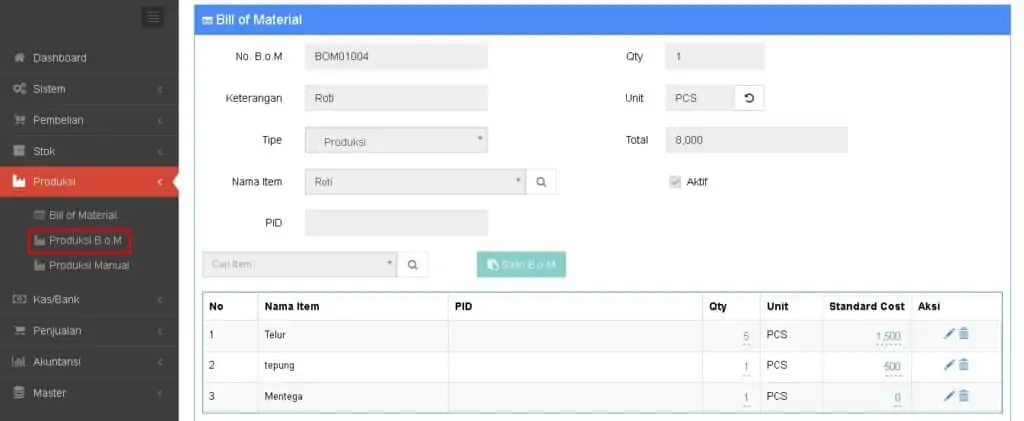
Gambar 24. Menu Produksi BOM
- Klik button |Tambah Baru|
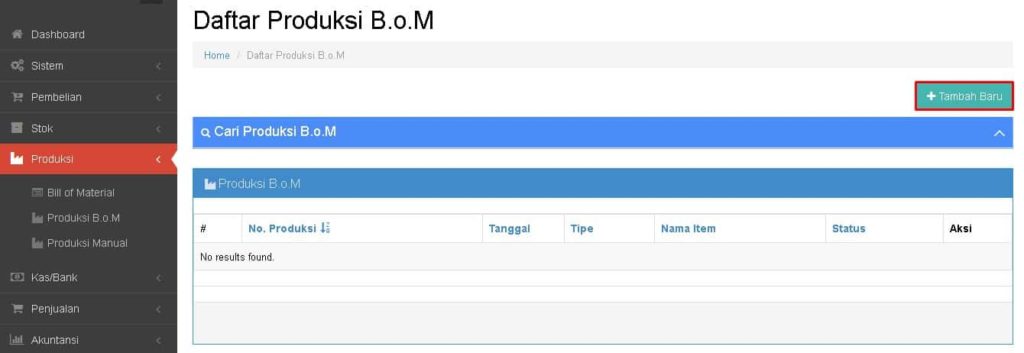
Gambar 25. Tambah Produksi BOM
- Pilih B.O.M dengan mengklik logo cari "kaca pembesar"
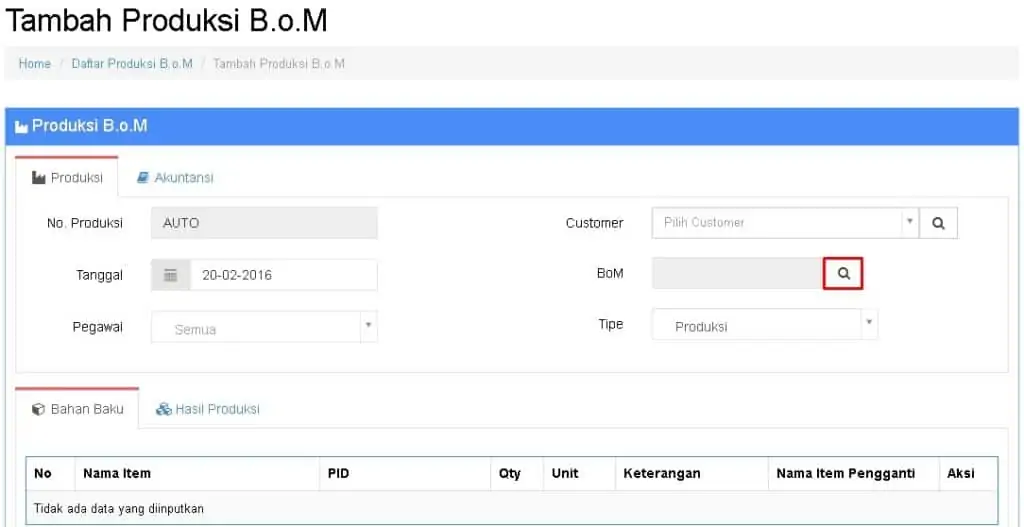
Gambar 26. Pencarian BOM
- Lalu muncul list B.O.M yang telah kita buat tadi
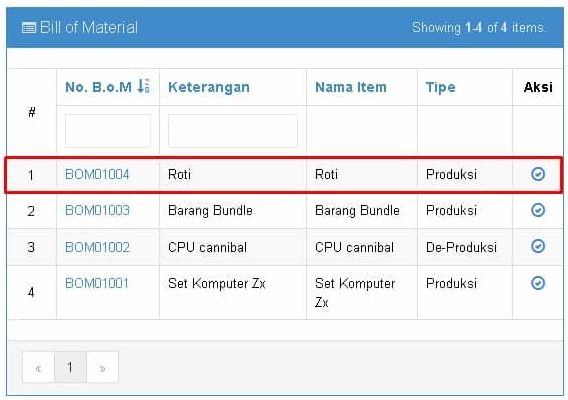
Gambar 27. Daftar BOM
- Pilih dengan cara klik ikon "ceklist" (√)
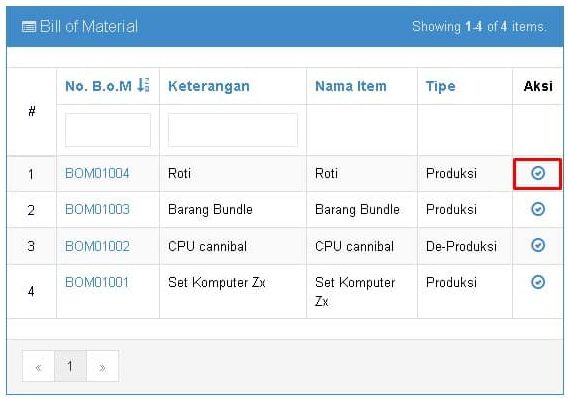
Gambar 28. BOM Terpilih
- Setelah itu isikan jumlah item yang ingin diproduksi
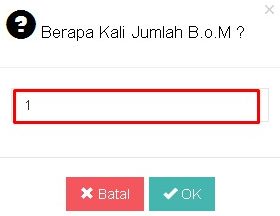
Gambar 29. Jumlah BOM dalam Produksi
- Setelah itu akan muncul list atau daftar bahan baku yang akan digunakan
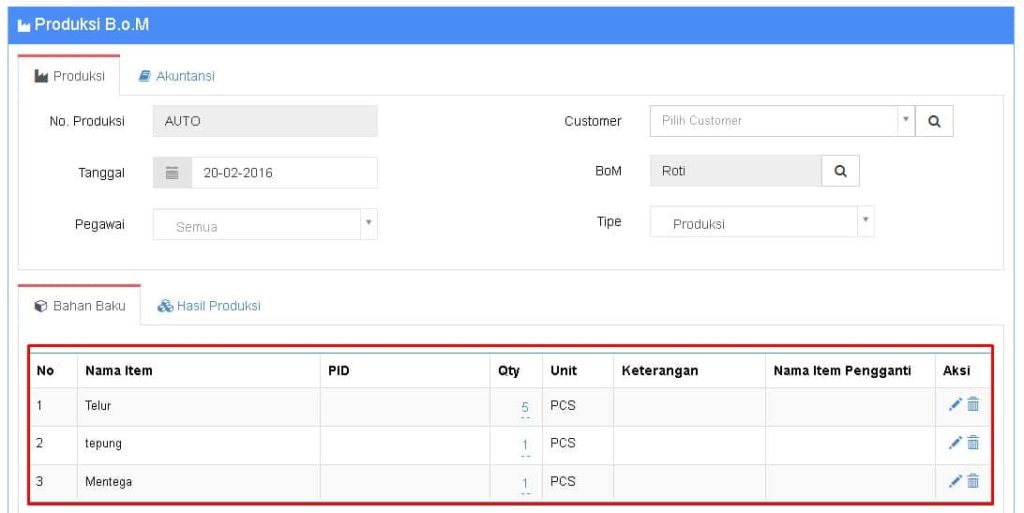
Gambar 30. Informasi Daftar Bahan Baku
- Setelah itu klik |Simpan|
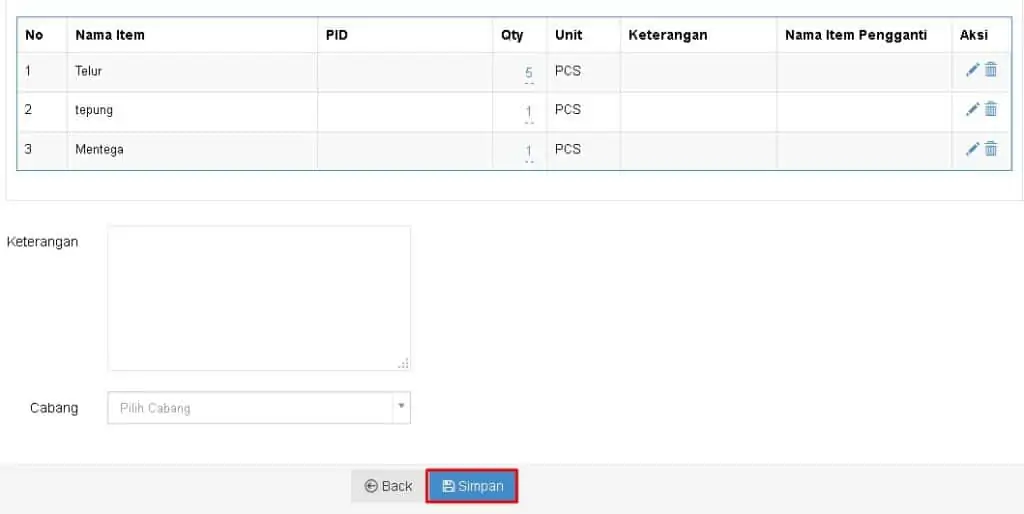
Gambar 31. Simpan Produksi BOM

